237.Perle
A réaliser avec PhotoFitre Studio
Le tuto est possible avec PhotoFiltre 7
et ceci
Non adapté à PhotoFiltre 7
sans filtre 8bf
|
Plus besoin de mon autorisation pour utiliser ce tuto sur vos Forums ou vos Blogs mais
sans copier mon texte et
mes capures d'écran. Mettez
un lien vers ce tuto ou ce site |


Matériel à dézipper (Autorisations)
Ensuite, enregistrez le masque
maskframe6_camerontags dans le dossier Masks ou
Réserve Masks
Filtres 8BF = Filter_Factory D dans
Unlimited (studio)
(version7) ou avec les autres filtres
ici
ou
ici et
Graphicsplus
ici ou
ici
Filtres 8BF
pour la version studio
ici ou
ici
et pour la version 7
ici ou
ici
Pfeil
 |
Cette flèche pour marquer votre ligne
Clic gauche pour la déplacer
|
1.Ouvrez le tube , le motif vert perle et
les décos . Dupliquez-les et fermez les originaux
2.Mettez en couleur d'avant-plan le vert
pâle
R=170 V=255 B=255 ou #AAFFFF

3.Mettez en couleur d'arrière-plan le
vert foncé R=0 V=147 B=147 ou #009393

4.Ouvrez un document blanc 700 x 550
5. Clic sur le motif vert perle . Menu
Edition > Utiliser comme motif
6. Clic sur le document blanc. Menu
Edition > Remplir avec le motif

7. Menu Réglage > Histogramme.
Coulissez le curseur blanc du haut pour avoir Maximum à 120

8.Menu Calque > Nouveau > Vierge. Couleur de l'avant-plan

9a. Version studio: Menu Filtre > Filtre
8BF > Filter
Factory D > Beta Ball. 0/52/110/255

9b. Version 7: Menu Filtre >
Module externe > 8bf Filters > <ICNET Filters> Filters Unlimited 2.0
9c Version 7:
clic sur Filtre en bas > Filter
Factory D > Beta Ball. 0/52/110/255 >
Apply > OK tout en bas
10.Appliquez le masque
maskcameron164b en l'inversant avec Photomasque
du menu Filtre. Opacité = 100. Mode Transparence. Etirer le masque

11.Double-clic sur la vignette du calque. Cochez Ombre
portée. 7 / 7. Noir


12.Clic droit sur la vignette
du calque 1 > Fusionner
avec le calque inférieur
13.Enregistrez au format pfi
14.Clic sur la déco perle 1 .
Copier-coller sur le Fond
15.Menu Calque >
Paramétrage manuel
16.Position manuelle: X= 220 Y=
148.
Taille: Largeur= 256 Hauteur = 256

17.Clic sur la même déco .
Copier-coller sur le calque 1
18.Menu Calque >
Paramétrage manuel
19.Position manuelle: X= 472 Y=
353.
Taille: Largeur= 190 Hauteur = 190

20.Clic sur la même déco .
Copier-coller sur le calque 2
21.Menu Calque >
Paramétrage manuel
22.Position manuelle: X= 20 Y= 10.
Taille: Largeur= 190 Hauteur = 190

23.Clic droit sur la vignette
du calque 3 > Fusionner
avec le calque inférieur
24.Clic droit sur la vignette
du calque 2 > Fusionner
avec le calque inférieur
25. Double-clic sur la vignette du
calque. Cochez Ombre portée. 7 / 7. Noir. Curseur Opacité du bas sur
40%


26.Clic droit sur la vignette
du calque > Fusionner
avec le calque inférieur
27.Enregistrez au format pfi
28.Clic sur la déco perle 2 .
Copier-coller sur le Fond
29.Menu Calque >
Paramétrage manuel
30.Position manuelle: X= 55 Y= 53.
Taille: Largeur= 110 Hauteur = 88

31. Menu Réglage > Histogramme.
Coulissez le curseur blanc du haut pour
avoir Maximum à 210

32.Clic sur la déco perle 3 .
Copier-coller sur le calque 1
33.Menu Calque >
Paramétrage manuel
34.Position manuelle: X= 506 Y= 380.
Taille: Largeur= 120 Hauteur = 142

35.Clic sur le tube 56-luzcristina.
Copier-coller sur le calque 2
36.Menu Calque >
Paramétrage manuel
37.Position manuelle: X= 222 Y= 120.
Taille: Largeur= 252 Hauteur = 318

38.Clic droit sur la vignette du calque 3
> Dupliquer
39. Fusionnez les 4 calques
40. Double-clic sur la vignette du
calque. Cochez Ombre portée. 7 / 7. Noir. Curseur Opacité du bas sur
50%


41.Clic droit sur la vignette
du calque > Fusionner
avec le calque inférieur
42.Enregistrez au format pfi
43.Clic sur la déco perle 1 .
Copier-coller sur le Fond
44.Menu Calque >
Paramétrage manuel
45.Position manuelle: X= -160 Y= 325.
Taille sans changement: 400

46.Clic droit sur la vignette du calque 3
> Dupliquer
47.Clic sur l'icône symétrie horizontale

48.Menu Calque >
Paramétrage manuel
49.Position manuelle: X= 462 Y= -191.
Taille sans changement:400

50.Menu Calque > Fusionner tous les
calques
51.Enregistrez au format pfi
52.Clic sur la déco perle 4 .
Copier-coller sur le Fond
53.Menu Calque >
Paramétrage manuel
54.Position manuelle: X= 206 Y= 514.
Taille sans changement: 34
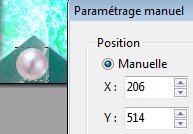
55.Clic droit sur la vignette du calque >
Dupliquez 7 fois puis glissez-les sur les 7 autres pointes comme moi

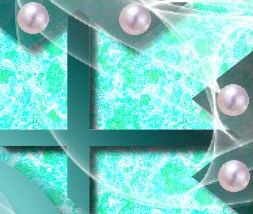
56. Fusionnez les 8 calques des perles

57. Double-clic sur la vignette du
calque. Cochez Ombre portée. 7 / 7. Noir. Curseur Opacité du bas sur
60%


58.Clic droit sur la vignette
du calque > Fusionner
avec le calque inférieur
59.Enregistrez au format pfi
60. Menu image > Encadrement Extérieur.
Largeur = 1. Couleur noire
61.Menu image > Encadrement Extérieur.
Largeur = 30. Couleur de l'arrière-plan
62.Avec la baguette magique (Tolérance
sur 30), sélectionnez
ce cadre
63.Menu Filtre > Filtre
8BF > Graphics Plus > Cross Shadow. Réglages d'origine (50 partout et 128 aux
2 derniers)
64.Menu Sélection > Inverser
65.Menu Filtre > Esthétique >
Contour
progressif. Opacité =50%. Couleur noire.
Epaisseur =10. Flou. Extérieur

66.Redimensionnez à 700 de largeur: Menu
Image > Taille de l'image. Largeur = 700. La Hauteur se met à 562
67.Enregistrez au format pfi
68. Menu Filtre > Netteté > Contours plus
nets
69.Signez et enregistrez au format jpg

© copyright. Tous droits
réservés
